Photoshop打造柔美的中性黄紫色外景美女照片技巧
发布时间:2015-05-12 来源:查字典编辑
摘要:中性色调色方法有很多,最常用的就是用色相/饱和度来降低饱和度。这里介绍另一种比较快的方法。大致过程:先简单调出图片的主色,然后用淡灰色的颜色...

中性色调色方法有很多,最常用的就是用色相/饱和度来降低饱和度。这里介绍另一种比较快的方法。大致过程:先简单调出图片的主色,然后用淡灰色的颜色叠加图片的高光区域,就可以得到不错的中性色。
原图

<点小图查看大图>
最终效果

1、打开素材图片,创建曲线调整图层,对绿,蓝进行调整,参数设置如图1,2,效果如图3。这一步主要给图片的暗部增加一些蓝色。
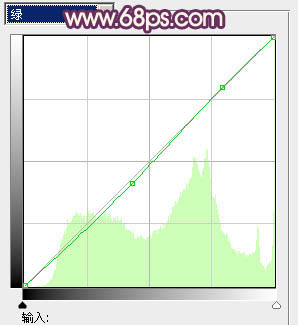
<图1>
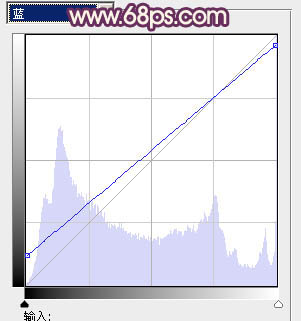
<图2>

<图3>
相关教程:
Photoshop调出偏暗人物图片淡淡的黄紫色
Photoshop调出人物特写个性的暗调黄紫色
Photoshop给外景婚片加上柔美的黄紫色教程
利用PS通道替换打造甜美的黄紫色美女图片


